Wat zijn schijfquota en hoe u ze kunt gebruiken om de ruimte van elke gebruiker te beperken?
Als u niet de enige bent die uw computer gebruikt, wilt u misschien de hoeveelheid opslagruimte die elke gebruiker kan gebruiken, beperken. Als je dat doet, zorg je ervoor dat de opslagruimte op een bepaalde schijf of partitie nooit wordt opgevuld door slechts één gebruikersaccount. Iedereen heeft zijn of haar persoonlijke ruimte te vullen, en niemand kan zijn of haar grenzen overschrijden. In Windows worden dit schijfquota genoemd en in deze zelfstudie laten we u zien hoe u quota kunt gebruiken om de ruimte van elke gebruiker te beperken:
OPMERKING:(NOTE:) Deze handleiding is van toepassing op Windows 10 , Windows 7 en Windows 8.1. De processen die in dit artikel worden beschreven, zijn in alle drie de versies van Windows hetzelfde . Om het maken van deze handleiding gemakkelijker te maken, hebben we schermafbeeldingen gebruikt die in Windows 10 zijn gemaakt .
Wat zijn schijfquota in Windows?
Schijfquota zijn een manier om de opslagruimte te beheren die beschikbaar is voor Windows - gebruikers. Een beheerder kan limieten op schijfquota afdwingen, zodat geen enkele gebruikersaccount deze kan overschrijden. Dit betekent dat wanneer een gebruiker zijn schijfquotum overschrijdt, hij of zij geen nieuwe gegevens meer aan de schijf kan toevoegen. Verder kan de beheerder ook waarschuwingsniveaus instellen, zodat de gebruikers van tevoren weten wanneer ze in de buurt komen van hun quotalimiet.
Er zijn ook een paar andere dingen die u moet weten:
- In Windows kunnen schijfquota worden ingesteld op stations of partities die zijn geformatteerd met het NTFS -bestandssysteem. U kunt ze niet gebruiken op een volume dat is geformatteerd met FAT32 of exFAT omdat deze bestandssystemen deze functie niet ondersteunen.
- U kunt alleen schijfquota instellen en quotalimieten afdwingen als u een Windows- account met beheerdersrechten heeft. Standaardgebruikers(Standard) kunnen geen schijfquota instellen.
- U kunt schijfquota voor schijven of partities instellen, maar u kunt geen schijfquota voor mappen instellen.
- Als u meerdere stations of partities op uw Windows- computer hebt, moet u voor elk afzonderlijk schijfquotumlimieten instellen. U kunt geen schijfquota voor meerdere schijven of partities tegelijk instellen.
Laten we nu eens kijken hoe u schijfquota kunt gebruiken om de opslagruimte van elk gebruikersaccount te beperken:
Stap 1. Schakel het schijfquotumbeheer in
Begin(Start) met het openen van Verkenner(File Explorer) (in Windows 10 of 8.1) of Windows Verkenner(Windows Explorer) (in Windows 7). Ga vervolgens naar Deze pc(This PC) (in Windows 10 of 8.1) of Computer (in Windows 7 ) en klik of tik op de schijf waarvoor u quotalimieten wilt instellen. Klik met de rechtermuisknop of tik en houd vast op de schijf en kies vervolgens Eigenschappen(Properties) .

Ga in de eigenschappen(Properties) van de schijf naar het tabblad Quota en klik of tik op de knop "Show Quota Settings" .

In het venster "Quota-instellingen"("Quota Settings") kunt u de instellingen maken die nodig zijn om quotalimieten af te dwingen voor elke gebruikersaccount vanaf uw Windows - computer. Dit is hoe het eruit ziet:
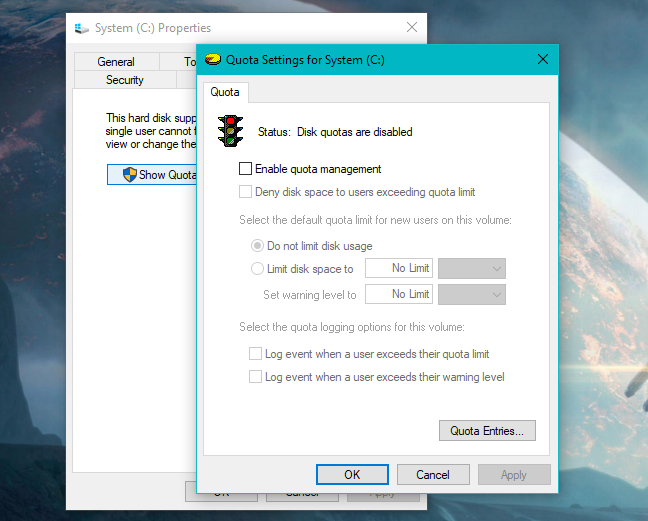
Eerst en vooral moet u 'quotumbeheer inschakelen'. ("Enable quota management.")Dit is de instelling die de schijfquota op de geselecteerde schijf inschakelt. Alle andere opties in dit venster zijn grijs, maar zodra u het quotabeheer(quota management) inschakelt , zouden alle andere instellingen actief moeten worden.

Stap 2. Gebruik schijfquota om de opslagruimte van elke gebruiker te beperken
Nu kunt u doorgaan en quotalimieten afdwingen: vink de optie aan die zegt "Weiger schijfruimte voor gebruikers die de quotalimiet overschrijden",("Deny disk space to users exceeding quota limit,") selecteer "Beperk schijfruimte tot"("Limit disk space to,") en voer de quotalimiet in.
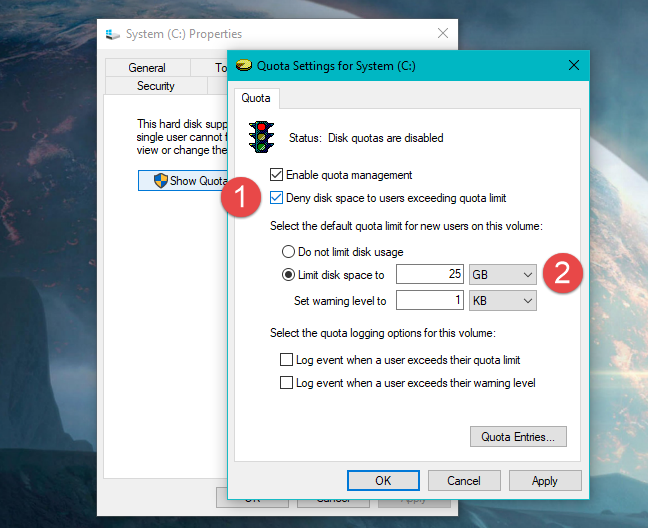
Als u wilt dat het besturingssysteem een gebeurtenis registreert wanneer een gebruiker bijna zijn of haar schijfruimtelimiet heeft bereikt, stelt u ook het waarschuwingsniveau in.

Als je je afvraagt wat er gebeurt als een gebruiker zijn of haar schijfquotum bereikt, weet dan dat elke keer dat een gebruiker zijn of haar schijfquotum met bestanden vult, er twee dingen gebeuren:
- De gebruiker krijgt een "out of space" -bericht, en
- De gebruiker kan geen nieuwe gegevens op die schijf toevoegen.

De gebruiker kan echter een deel van de toegewezen schijfruimte opschonen door dingen te doen als:
- de prullenbak(Recycle Bin) legen ,
- het verwijderen van de bestanden die hij of zij niet nodig heeft,
- het verwijderen van sommige programma's en apps.
Stap 3. Registreer(Log) schijfquota-gebeurtenissen wanneer de gebruikers hun quotalimieten of waarschuwingsniveaus overschrijden
Als u ook wilt dat het besturingssysteem de schijfquota-gebeurtenissen op uw computer registreert, kunt u de opties voor het vastleggen van quota inschakelen. Vink in het venster "Quota-instellingen"("Quota Settings") van de schijf een of beide van de volgende opties aan:
- "Loggebeurtenis wanneer een gebruiker zijn quotumlimiet overschrijdt."("Log event when a user exceeds their quota limit.")
- "Loggebeurtenis wanneer een gebruiker zijn waarschuwingsniveau overschrijdt."("Log event when a user exceeds their warning level.")

Elke keer dat een gebeurtenis plaatsvindt, wordt deze geregistreerd door het besturingssysteem en kan deze worden bekeken in Event Viewer , in de categorie Systeem(System) van de Windows-logboeken(Windows Logs) .

Stap 4. Pas de schijfquota-instellingen toe
Om alle instellingen die u tot nu toe hebt gemaakt in te schakelen, klikt of tikt u op Toepassen(Apply) . Windows zou u moeten vragen nogmaals te bevestigen dat u schijfquota wilt inschakelen. Druk op OK en je bent klaar om te gaan.

OPMERKING:(NOTE:) Het is je misschien opgevallen dat we de uitleg over de knop "Quota-invoer"("Quota Entries" ) hebben overgeslagen . Dit is het startpunt voor een aantal geavanceerde quota-instellingen, zoals het instellen van specifieke schijfquota voor specifieke gebruikers, het beheren van bestanden die eigendom zijn van gebruikers, enzovoort. Dit zijn instellingen die niet vaak worden gebruikt door thuisgebruikers, maar eerder door systeembeheerders op bedrijfsnetwerken.
Conclusie
Het inschakelen van quotabeheer en het afdwingen van quotalimieten voor gebruikers kan handig zijn als de computer in kwestie door meer dan één persoon wordt gebruikt. Het proces is eenvoudig en vereist geen geavanceerde knowhow. Gelooft u dat schijfquota zelfs op een thuiscomputer of alleen in kantooromgevingen nuttig zijn? Vertel ons wat je denkt in de comments hieronder.
Related posts
Mijn Microsoft- of Hotmail-account is gehackt? Hoe de recente activiteit op mijn account te controleren
Hoe de wachtwoorden te lezen die door Windows zijn opgeslagen en die gemakkelijk te kraken zijn?
Locaties van gebruikersmappen wijzigen in Windows 10 (Documenten, Downloads, enz.) -
Een account verwijderen uit Windows (7 manieren) -
6 manieren om uit te loggen bij Windows 11 -
Microsoft Authenticator op Android: Log in op een MS-account -
Hoe het Microsoft-wachtwoord te wijzigen: 2 verschillende manieren -
Hoe u Bitdefender-rapporten voor ouderlijk toezicht kunt gebruiken om uw kind in de gaten te houden
Een Microsoft-account toevoegen aan Windows 10
Meerdere Skype-accounts tegelijk gebruiken in Windows 10
Hoe u uw Skype-ID ontkoppelt van uw Microsoft-account
De Microsoft Store in Windows gebruiken zonder een Microsoft-account
Review ESET Parental Control: uw kinderen beschermen op Android!
7 manieren om van gebruiker te wisselen in Windows 10
Cortana gebruiken met een lokaal gebruikersaccount in Windows 10
6 manieren om een account te wijzigen in Beheerder en terug in Windows 10 -
3 manieren om te zien of mijn Windows 10-account een Microsoft- of een lokaal account is
Hoe lokale gebruikers en groepen in Windows 10 te beheren met lusrmgr.msc -
Hoe u kunt zien welke gegevens Microsoft over u opslaat en hoe u deze kunt verwijderen
Hoe de SIM-pincode op Android te wijzigen of te verwijderen -
